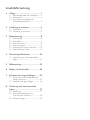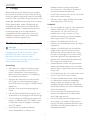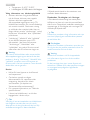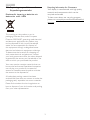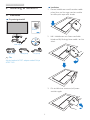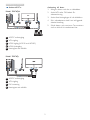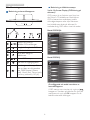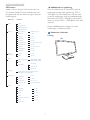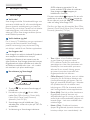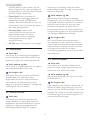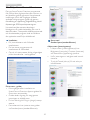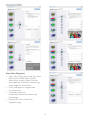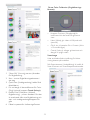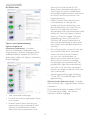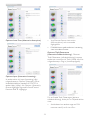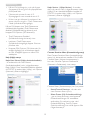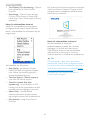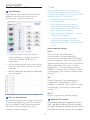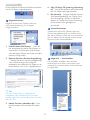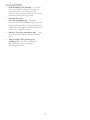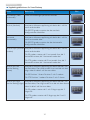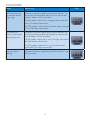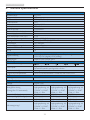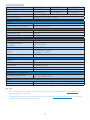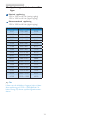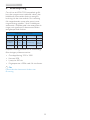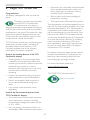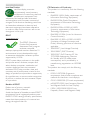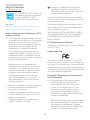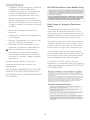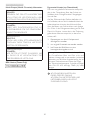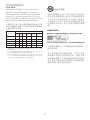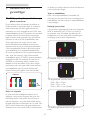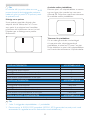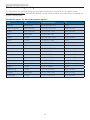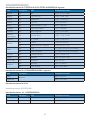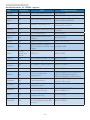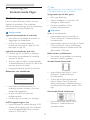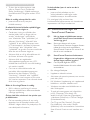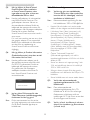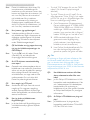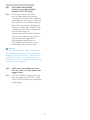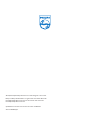Philips 239C4QSB/00 Användarmanual
- Kategori
- TV-apparater
- Typ
- Användarmanual
Denna manual är också lämplig för

Innehållsförteckning
1. Viktigt.......................................................1
1.1 Säkerhetsåtgärderochunderhåll...........1
1.2 Notationer.........................................................2
1.3 Avyttringavproduktenoch
förpackningsmaterialet................................3
2. Inställningavmonitorn.........................4
2.1 Installation...........................................................4
2.2 Hanteringavmonitorn................................6
3. Bildoptimering........................................8
3.1 SmartImage........................................................8
3.2 SmartKolor.........................................................9
3.3 SmartContrast:.................................................9
3.4 SmartSharpness..............................................9
3.5 PhilipsSmartControlPremium...........10
3.6 SmartDesktopGuide................................17
4. Tekniskaspecifikationer.....................22
4.1 Upplösningochförhandsinställda
lägen....................................................................24
5. Effektstyrning........................................25
6. Reglerochföreskrifter.......................26
7. Kundserviceochgarantifrågor.........32
7.1 Philipspolicyförpixeldefekterpå
plattamonitorer...........................................32
7.2 Kundstödochgarantifrågor...................34
8. Felsökningochåterkommande
frågor......................................................37
8.1 Felsökning........................................................37
8.2 Återkommandefrågorom
SmartControlPremium...........................38
8.3 Allmännafrågor............................................39

1
1. Viktigt
1. Viktigt
Dennaelektroniskabruksanvisningäravsedd
förallasomanvänderenPhilipsmonitor.Tadig
tidattläsaigenommanualeninnanduanvänder
monitorn.Deninnehållerviktigtinformationoch
noteringarbeträffandehanteringavdinmonitor.
Philipsgarantigällerunderförutsättningatt
produktenharhanteratspårättsättfördet
avseddaändamålet,iöverensstämmelsemed
bruksanvisningen,ochviduppvisandeav
originalfakturanellerköpekvittot,somvisar
köpdatum,säljarensnamn,samtproduktens
modellochtillverkningsnummer.
1.1 Säkerhetsåtgärderochunderhåll
Varningar
Attanvändaandrakontroller,justeringareller
tillvägagångssättändesombeskrivsidetta
dokumentkanledatillattduutsättsför
elektriskaoch/ellermekaniskarisker.
Läsochföljdessaanvisningarnärduansluter
ochanvänderdatormonitorn.
Användning
• Hållmonitornundanfråndirektsolljus,
mycketstarkaljuskällorochbortafrån
andravärmekällor.Långexponeringi
dennamiljökanresulteraimissfärgning
ochskadorpåmonitorn.
• Avlägsnaallaföremålsomskullekunna
fallaingenomventilationsöppningarna
ellerförhindraavkylningenavbildskärmens
elektronik.
• Blockerainteventilationsöppningarnai
höljet.
• Närdusätterbildskärmenpåplats,setill
attelkabelnocheluttagetärlättåtkomliga.
• Omdustängeravbildskärmengenomatt
kopplaurelkabelnellerDC-kabeln,vänta
6sekunderinnandukopplarinelkabeln
ellerDC-kabeln.
• Användalltidengodkändelkabel
somtillhandahållitsavPhilips.Om
elkabelnsaknas,kontaktadetlokala
servicecentret.(VänddigtillKundvård
konsumentinforamtionscenter)
• Utsättintemonitornförstarkavibrationer
ellerstötarunderdriften.
• Slåintepåellertappabildskärmenunder
användningellerförflyttning.
Underhåll
• Förattskyddadinmonitormoteventuella
skador,utsättinteLCD-panelenför
överdrivettryck.Närduflyttarpå
bildskärmen,tatagiramen.Lyftinte
bildskärmengenomattplacerahanden
ellerfingrarnapåLCD-panelen.
• Kopplaurbildskärmenomduinte
kommerattanvändadenunderenlängre
tidsperiod.
• Kopplaurbildskärmenomdubehöver
rengöradenmedenlättfuktadtrasa.
Skärmenkantorkasmedentorrtrasa
närdenäravstängd.Duskadockaldrig
användaorganiskalösningsmedelsom
alkoholellerammoniakbaseradeämnen
förattgörarenbildskärmen.
• Undvikelektriskastötarochpermanenta
skadorpåenhetengenomattinteutsätta
denfördamm,regn,vattenellerenmycket
fuktigmiljö.
• Ombildskärmenblirvåt,torkaavdenmed
entorrtrasasåsnartsommöjligt.
• Omfrämmandeämnenellervattentränger
inibildskärmenmåsteduomedelbart
stängaavdenochkopplaurdenfrån
eluttaget.Avlägsnasedandetfrämmande
ämnetellervattnet,ochskickabildskärmen
tillettservicecenter.
• Förvarainteelleranvändmonitornpå
platsersomexponerasförhetta,direkt
solljusellerextremkyla.
• Förattbildskärmenskafungerasåbra
sommöjligt,ochundersålångtidsom
möjligt,bördenanvändaspåplatsersom
stämmermedföljandetemperatur-och
fuktighetsområden:

2
1. Viktigt
• Temperatur:0-40°C32-95°F
• Luftfuktighet:20-80%relativluftfuktighet
Viktiginformationominbränning/spökbild
• Aktiveraalltidenrörligskärmsläckare
närdulämnarskärmenutanuppsikt.
Aktiveraalltidettregelbundet
skärmuppdateringsprogramomLCD-
bildskärmenkommerattvisaoföränderligt
ochstatisktinnehåll.Oavbrutenvisning
avstillbilderellerstatiskabilderöveren
längretidkanorsaka”inbränningar”också
kändasom”efterbilder”eller”spökbilder”
påskärmen.
• “Inbränning”,“efterbild”eller”spökbild”
ärettvälkäntfenomeninomLCD-
skärmteknik.Ideflestafallkommer
”inbränningar”,”efterbilder”eller
”spökbilder”attgradvisförsvinnamed
tidenefterdetattströmmenslagitsav.
Varning
Ominteenskärmsläckareellerettperiodiskt
skärmuppdateringsprogramaktiveraskandet
resulteraiallvarlig”inbränning”,”efterbild”eller
”spökbild”,symptomsomintekommeratt
försvinnaochintekanrepareras.Ovannämnda
skadatäcksinteavgarantin.
Service
• Höljetfårbaraöppnasavkvalificerad
servicepersonal.
• Ombehovuppståravnågon
dokumentationförreparationeller
integrering,kontaktavårtlokala
servicecenter.(Sekapitletom
"konsumentinforamtionscenter")
• Förtransportinformation,se"Tekniska
specifikationer".
• Lämnaintebildskärmenienbileller
bagageluckaidirektsolljus.
Obs
Vänddigtillenserviceteknikerombildskärmen
intefungerarnormalt,elleromduinteär
säkerpåhurduskagåvidarenärduharföljt
användaranvisningarnaidennahandbok.
1.2 Notationer
Iföljandeavsnittbeskrivsdenotationersom
användsidettadokument.
Påpekanden,FörsiktighetochVarningar
Iheladennabruksanvisningkantextstycken
åtföljasavenikonochvaraskrivnamedfetstil
ellerkursivt.Dessablockinnehålleranteckningar,
uppmaningartillförsiktighetochvarningar.De
användspåföljandesätt:
Obs
Dennaikonmarkerarviktiginformationochtips
somkanhjälpadigattanvändadatorsystemet
påettbättresätt.
Försiktighet
Dennaikonmarkerarinformationsomtalarom
fördighurduskaundvikapotentiellariskerför
maskinvaranellerförlustavdata.
Varning
Dennaikonmarkerarriskförkroppsskada
ochinformerardigomhurduskaundvika
problemet.
Endelvarningarkanvisasiannatformatoch
saknaikon.Isådanafallärdenspecifikavisningen
avvarningenbemyndigadavlagstiftande
myndigheter.

3
1. Viktigt
1.3 Avyttringavproduktenoch
förpackningsmaterialet
Direktivetförhanteringavelektrisktoch
elektronisktavfall-HEEA
Thismarkingontheproductoronits
packagingillustratesthat,underEuropean
Directive2002/96/ECgoverningusedelectrical
andelectronicappliances,thisproductmay
notbedisposedofwithnormalhousehold
waste.Youareresponsiblefordisposalof
thisequipmentthroughadesignatedwaste
electricalandelectronicequipmentcollection.
Todeterminethelocationsfordroppingoff
suchwasteelectricalandelectronic,contact
yourlocalgovernmentoffice,thewastedisposal
organizationthatservesyourhouseholdorthe
storeatwhichyoupurchasedtheproduct.
Yournewmonitorcontainsmaterialsthatcan
berecycledandreused.Specializedcompanies
canrecycleyourproducttoincreasethe
amountofreusablematerialsandtominimize
theamounttobedisposedof.
Allredundantpackingmaterialhasbeen
omitted.Wehavedoneourutmosttomakethe
packagingeasilyseparableintomonomaterials.
Pleasefindoutaboutthelocalregulationson
howtodisposeofyouroldmonitorandpacking
fromyoursalesrepresentative.
RecyclingInformationforCustomers
Yourdisplayismanufacturedwithhighquality
materialsandcomponentswhichcanbe
recycledandreused.
Tolearnmoreaboutourrecyclingprogram
pleasevisitwww.philips.com/about/sustainability/
recycling.

4
2. Inställning av monitorn
2. Inställningavmonitorn
2.1 Installation
Förpackningsinnehåll
VGA (optional)
DVI (optional)
HDMI (optional)
AC/DC Adapter
Obs
AnvändendastAC/DCadaptermodell:Philips
ADPC1245
Installation
1. Placerabildskärmenmedframsidannedåt
påenjämnyta.Varnogamedattundvika
attskärmytanrepasellerskadas.
2. Hållibildskärmenochfotenmedbåda
händerna.Böjförsiktigtfotennedåtienfast
vinkel.
3. Föratthållakvarmonitorn,böjbasen
vertikaltuppåt.
Register your product and get support at
www.philips.com/welcome
239C4Q
Quick
Star t

5
2. Inställning av monitorn
AnslutatillPC:n
Model239C4QH:
1 4
4
323
2
3
5
1
1
AC/DCströmingång
2
VGA-ingång
3
HDMIingång(HDMI1ochHDMI2)
4
HDMI-ljudutgång
5
Kensingtonanti-stöldlås
Model239C4Q:
123
3
2
4
1
1
AC/DCströmingång
2
VGA-ingång
3
DVIinmatning
4
Kensingtonanti-stöldlås
Anslutningtilldator
1. Stängavdatornochdraurnätsladden.
2. AnslutVGAellerDVI-kabelnför
videoanslutning.
3. Anslutlikströmsingångentilldinbildskärm.
4. Sättinätadapternssladdiettintilliggande
växelströmsuttag.
5. Slåpådatornochmonitorn.Ommonitorn
visarenbildsåärinstallationenklar.

6
2. Inställning av monitorn
2.2 Hanteringavmonitorn
Beskrivningavkontrollknapparna
5
6 4 237
ÖppnaOSD-menyn
.
BekräftaOSD-inställningen.
ÅtergåtillföregåendeOSD-nivå.
Användturbofunktionen.
Slåpåellerstängaav
bildskärmen.
JusteraOSD-menyn.
Bytakällaföringångssignalen.
SmartImage
snabbknapp
.Det
finnssjulägenattväljaemellan:
Text,Office(kontor),Photo
(bild),Movie(film),Game(spel),
Economy(ekonomi),Off(av).
Beskrivningavbildskärmsmenyn
VadärOn-ScreenDisplay(OSD/visningpå
skärmen)?
OSD-menynärenfunktionsomfinnshos
allaPhilipsLCD-bildskärmar.Medhjälpav
OSD-systemetkananvändarenjustera
skärmegenskapernaellerväljafunktioner
hosbildskärmendirektpåskärmen.En
användarvänligOSD-skärmvisashärnedan:
Model239C4QH:
Model239C4Q:
Grundläggandeochenkelinstruktionav
kontrollknapparna
IOSD-menynsomvisaskandytryckapå
knapparnaiframkantpåskärmenförattflytta
markörenochtryckpåOKknappenföratt
bekräftavaletellerändringen.

7
2. Inställning av monitorn
OSD-menyn
Nedanvisasenöversiktöverstrukturenhos
On-ScreenDisplay.Dukananvändadensom
etthjälpmedelnärdusenareskagöradeolika
inställningarna.
Main menu Sub menu
Meddelandeomupplösning
Denhärbildskärmenäravseddföroptimal
prestandaviddessäktaupplösning,1920x
1080@60Hz.Närbildskärmenstartasmed
enannanupplösningvisasettmeddelandepå
skärmen:Use1920x1080@60Hzforbest
results(Använd1920×1080@60Hzförbäst
resultat.)
Dettameddelandekanstängasavunder
Inställningaribildskärmsmenyn.
Mekaniskafunktioner
Lutning
-3
15
Picture
Wide Screen, 4:3
0~100
0~100
Picture Format
Brightness
Contrast
OSD Settings
0~100
0~100
Off, 1, 2, 3, 4
5s, 10s, 20s, 30s, 60s
Horizontal
Vertical
Transparency
OSD Time Out
Setup
0~100
On, Off
Yes, No
0~100
0~100
0~100
H.Position
Auto
V.Position
Phase
Clock
Resolution Notification
Reset
Information
Language
English Español, Français, Deutsch, Italiano,
Português,
Русский
简体中文
Color
5000K, 6500K, 7500K,
8200K, 9300K, 11500K
Red: 0~100
Green: 0~100
Blue: 0~100
Color Temperature
sRGB
User Define
Audio
(optional)
0~100
Volume
On, Off
Mute
VGA
HDMI1 (optional)
HDMI2 (optional)
Input
Off, Fast, Faster, Fastest
SmartResponse
On, Off
Pixel Orbiting
On, Off
Over Scan
DVI (optional)
On, Off
SmartKolor
On, Off
SmartTxt
On, Off
SmartContrast
1.8, 2.0, 2.2, 2.4, 2.6
Gamma

8
3. Bildoptimering
3. Bildoptimering
3.1 SmartImage
Vadärdet?
SmartImageinnehållerförhandsinställningarsom
optimerarbildskärmenförolikaomständigheter
genomdynamiskrealtidsjusteringavljusstyrka,
kontrast,färgochskärpa.Oavsettomduarbetar
medtextprogram,visarbilderellertittarpå
video,gerPhilipsSmartImageutmärktaoptime-
radebildskärmsprestanda.
Varförbehöverjagdet?
DuvillhaenLCD-bildskärmsomgeroptimerad
visningavdittfavoritinnehåll.SmartImage
justerarkontinuerligtljusstyrka,kontrast,färg
ochskärpairealtidförattförbättraupplevelsen.
Hurfungerardet?
SmartImageärenexklusiv,ledandePhilipsteknik
somanalyserarinnehålletsomvisaspå
bildskärmen.Baseratpåettscenariosomdu
väljerförbättrarSmartImagedynamisktkontrast,
färgmättnadochskärpapåbilderochvideoför
attförbättrainnehålletsomvisas–alltirealtid
ochmedetttryckpåenendaknapp.
HuraktiverarjagSmartImage?
1. Tryckpå förattstartaSmartImagepå
bildskärmen.
2. Fortsättatttryckapå förattväxla
mellanText,Office(kontor),Photo(bild),
Movie(film),Game(spel),Economy
(ekonomi)ochOff(av).
3. SmartImagevisaspåbildskärmenifem
sekunder,ellersåkandutryckapå"OK"för
attbekräfta.
4. VidaktiveringavSmartImageinaktiveras
sRGB-schematautomatiskt.Föratt
kunnaanvändaRGBmåsteduinaktivera
SmartImagemed knappenpå
bildskärmensframsida.
Förutomattanvända knappenförattrulla
nedåtkanduocksåtryckapå knapparna
förattväljaochtryckpå“OK”förattbekräfta
valetochstängSmartImageOSD.
Detfinnssjulägenattväljaemellan:Text,Office
(kontor),Photo(bild),Movie(film),Game(spel),
Economy(ekonomi),Off(av).
• Text:Hjälpertillattförbättraläsningen
avtextbaseratpåprogramsåsom
PDFe-böcker.Genomattanvändaen
specialalgoritmvilkenökarkontrastenoch
kantskärpanhostextinnehålloptimeras
skärmenförenstressfriläsninggenom
attjusteraljusstyrkan,kontrastenoch
färgtemperaturenhosskärmen.
• Office(Kontor):Förbättrartextochsänker
ljusstyrkanförattförbättraläsbarhetoch
minskapåfrestningenpåögonen.Dethär
lägetgeravsevärdaförbättringariläsbarhet
ochproduktivitetnärduarbetarmed
kalkylprogram,PDF-filer,skannadeartiklar
ellerandragenerellakontorsapplikationer.
• Photo(Bild):Denhärprofilenkombinerar
färgmättnad,dynamiskkontrastoch
skärpeförbättringarförvisningavfotonoch
andrabildermedenaståendetydlighetoch
levandefärger-heltutanartefaktereller
urblektafärger.
• Movie(Film):Förbättradluminans,
djuparefärgmättnad,dynamiskkontrastoch
knivskarpskärpavisarvarendadetaljide

9
3. Bildoptimering
mörkaredelarnaavdinavideorutanatt
blekaurfärgernaideljusareområdenaså
attdynamiskaochnaturligavärdenbibehålls
förbästamöjligavideovisning.
• Game(Spel):Startadrivkretsenför
bästasvarstid,minskataggigakanterför
snabbrörligaföremålpåbildskärmen,
förbättrakontrastförhållandetförljusaoch
mörkateman.Denhärprofilengergamers
denbästaspelupplevelsen.
• Economy(Spar):Idennaprofil
justerasljusstyrkaochkontrastoch
bakgrundsbelysningenfinjusteras
förprecisrättvisningavvardagliga
kontorsapplikationerochlägre
energiförbrukning.
• Off(Av):IngenoptimeringavSmartImage.
3.2 SmartKolor
Vadärdet?
SmartKolorärenspecialfärgutökningsteknik
somkanförbättravisuellafärgområdetföratt
levereraenlivligareochrikarebildprestanda.
Varförbehöverjagdet?
Duvillhaderika,livligabildernaförattuppleva
denenaståendebildernaellervideo.
Hurfungerardet?
SmartKolorkommerdynamisktattförbättra
färgmättnadenochutökadetvisuella
färgområdetförattbrikafärgkvalitetenoch
prestandanfördinbildvisning.SmartKolor
stängsavautomatiskt,exempelvisitextlägeeller
Office-lägedärdenintebehövs.
3.3 SmartContrast:
Vadärdet?
Uniktekniksomdynamisktanalyserardet
visadeinnehålletochautomatisktoptimerar
bildskärmenskontrastförhållandeförmaximal
tydlighetochbetraktningsupplevelse.Den
höjerbakgrundsbelysningenförtydligare,
skarpareochljusstarkarebilderellersänker
bakgrundsbelysningenförtydligvisningavbilder
motmörkbakgrund.
Varförbehöverjagdet?
Bästamöjligaklarhetbehövsförbehaglig
återgivningavvarjeinnehållstyp.SmartContrast
kontrollerarkontrastendynamisktochjusterar
bakljusförklara,skarpaochljusaspel-eller
filmbilderelleråtergerklar,läsbartextför
kontorsarbete.Genomattsänkabildskärmens
strömförbrukningsparardupåströmkostnader
ochförlängerbildskärmenslivslängd.
Hurfungerardet?
NärSmartContrastaktiveratsanalyserar
detinnehålletduvisarirealtidförattkunna
justerafärgerochkontrollerabakgrundsljusets
intensitet.Dennafunktionkommerdynamiskt
attförbättrakontrastenförenbättre
underhållningsupplevelsenärdutittarpåvideo
ellerspelarspel.
3.4 SmartSharpness
Vadärdet?
Smarttekniksomförbättrarskärpannärså
behövsförbästamöjligaåtergivningochmer
nöjenärdutittarpåfilmellerbilder.
Varförbehöverjagdet?
Bästamöjligaskärpagermernöjenärdutittar
påbilderellerfilm.
Hurfungerardet?
Smartteknologisomförbättrarskärpannärså
behövsförbästamöjligaåtergivningochmer
nöjenärdutittarpåfilmellerbilderi.Film-eller
Spelläge.Denstängsavförbästakvalitetsvisning
avkontorsprogramochiEkonomilägetföratt
minskaenergiförbrukningen.

10
3. Bildoptimering
3.5 PhilipsSmartControlPremium
DetnyaSmartControlPremium-programmet
frånPhillipslåterdigkontrolleradinmonitorvia
ettlättanväntgrafisktgränssnitt.Komplicerade
inställningartillhördetförgångnadådetta
användarvänligaprogramguidardiggenom
fininställningavupplösning,färgkalibrering,klock-/
fasjusteringar,RGBvitpunktsjusteringetc.
Utrustadmeddensenasteteknologini
kärnalgoritmförsnabbbehandlingochsvarär
dettaWindows7-kompatibla,slåendeanimerade
ochikonbaseradeprogramredoattförbättra
dinupplevelsemedPhilipsbildskärmar!
Installation
• Följinstruktionernaochfullborda
installationen.
• Dukanstartaprogrammetnär
installationenärfullbordad.
• Omduvillstartasenare,klickapågenvägen
påskrivbordetelleriverktygsfältet.
Förstastart-guiden
• Förstagångenefterinstallationav
SmartControlPremiumöppnasguidenför
förstastartautomatiskt.
• Guidenlederdigstegförstegigenom
justeringenavbildskärmen.
• DukanocksågåtillPlug-in(plugin)-menyn
senare.
• Fleraalternativkanjusterasutanguiden
viaStandardpane(standardfönstret).
Startamed
Standardpane(standardfönster)
Adjustmenu(Justeringsmeny)
• IAdjustmenu(justeringsmenyn)kan
Brightness(ljusstyrka),Contrast(kontrast),
ochResolution(upplösning)justeras.
• Utförjusteringarnaienlighetmedinstruk-
tionerna.
• TryckpåCancel(avbryt)förattavbryta
installationen.

11
3. Bildoptimering
ColorMenu(Färgmeny)
• ColorMenu(Färgmenyn)låterdigjustera
RGB,nivånförBlackLevel(svärta),
WhitePoint(vithet),DisplayGamma
(skärmgamma),Calibration(kalibrering),
SmartImageochSmartKolor.
• Utförjusteringarnaienlighetmed
instruktionerna.
• Setabellennedanför
undermnenykommandonbaseratpå
inmatningen.
• ExempelförColorCalibration
(färgkalibrering).

12
3. Bildoptimering
1. “ShowMe”(Visamig)startarsjälvstudier
förfärgkalibrering.
2. Start-startarfärgkalibreringssekvenseni
sexsteg.
3. QuickView(Snabbgranskning)laddarföre/
efterbilderna.
4. FörattåtergåtillhemmafönstretförColor
(Färg)klickapåknappenCancel(Avbryt).
5. EnableColorCalibration(Aktivera
färgkalibrering)-påsomstandard.Omden
äromarkeradtillåtsintefärgkalibreringoch
start-ochsnabbgranskningsknapparnaär
gråa.
6. Måstehapatentinfoikalibreringsfönstret.
FörstaColorCalibration(Färgkalibrerings-
fönstret)
• KnappenPrevious(Föregående)är
inaktiveradtillsdetandrafärgfönstret
visas.
• Next(Nästa)gårvidaretillföljandemål
(sexmål).
• GåtillsluttillpanelenFile>Presets(Arkiv
>Förinställningar).
• Cancel(Avbryt)stängergränssnittetoch
återgårtillplugin-sidan.
SmartImage
Låteranvändareändrainställningförbättre
visningbaseratpåinnehållet.
NärEntertainment(Underhållning)ärinställtär
SmartContrastochSmartResponseaktiverade.

13
3. Bildoptimering
EcoPowermeny
Optionsmenu(Alternativmeny)
Options>Preferences
(Alternativ>Preferenser)-ärendast
aktivtnärPreferences(Preferenser)väljsi
rullgardinsmenynOptions(Alternativ).Påen
ickestöddbildskärmkapabeltillDDC/CIär
endastHelp(Hjälp)-ochOptions(Alternativ)-
flikarnatillgängliga.
• Visarnuvarandeinställningar.
• Envaldrutaaktiveraregenskapen.Rutan
ärenväxlare.
• EnableContextMenu(aktiveringav
kontextmenyn)påskrivbordetärvald
(På)somstandard.EnableContext
Menu(Aktiverakontextmenyn)visar
SmartControlPremiumvalförVälj
SelectPreset(förhandsinställning)och
TuneDisplay(Finjusterabildskärmen)i
skrivbordetshögerklicksmeny.Inaktiverad
tasSmartControlPremiumbortfrån
högerklicksmenyn.
• EnableContextMenu(Aktiveraikon
iaktivitetsfältet)ärvald(på)som
standard.Aktiverakontextmenyvisar
aktivitetsfältsmenynförSmartControl
Premium.Etthögerklickpåikoneni
aktivitetsfältetvisarmenyalternativenHelp
(Hjälp)ochTechnicalSupport(Teknisk
support).CheckforUpdate(Sökefter
uppgradering),About(Om)ochExit
(Avsluta).NärmenynEnabletasktray
(Aktiveraaktivitetsfältet)äravaktiverad
visarikoneniaktivitetsfältetendastExit
(Avsluta).
• RunatStartup(Körvidstart)ärvalt(på)
somstandard.Närdetärinaktiverat
startarinteSmartControlPremium
ochsynsinteiaktivitetsfältetnär
datornstartas.Endasättetattstarta
SmartControllPremiumärantingen
frångenvägenpåskrivbordetellerfrån
programfilen.Ingenförhandsinställning
somställtsinförattkörasviduppstart
kommerattladdasomdenhärrutaninte
valts(inaktiverad).
• Aktiveragenomskinligtläge(Windows
7,Vista,XP).Grundinställningenär0%,
ogenomskinlig..
Options>Audio(Alternativ>Ljud)-ärendast
aktivtnärVolymväljsirullgardinsmenynOptions
(Alternativ).
PåenickestöddbildskärmkapabeltillDDC/
CIärendastHelp(Hjälp)-ochOptions
(Alternativ)-flikarnatillgängliga.

14
3. Bildoptimering
Options>AutoPivot(Alternativ>Auto-pivot)
Options>Input(Alternativ>Inmatning)-
ärendastaktivtnärInput(Inmatning)väljsi
rullgardinsmenynOptions(Alternativ).Påen
ickestöddbildskärmkapabeltillDDC/CIär
endastHelp(Hjälp)-ochOptions(Alternativ)-
flikarnatillgängliga.IngaandraSmartControl
Premiumflikarärtillgängliga.
• VisafönstretSourceinstruction
(källinstruktion)ochnuvarande
ingångskälla.
• Påbildskärmarmedendasteninmatning
visasintedettafönster.
Options>TheftDeterrence
(Alternativ>Stöldavskräckning)-Fönstret
TheftDeterence(stöldavskräckning)kommer
endastattvaraaktivtnärTheft(Stöld)väljsfrån
rullgardinsmenynPlug-in(Instsicksprogram).
FörattEnableTheftDeterrence(aktivera
stöldavskräckning),klickapåOn.Följandeskärm
visas:
• AnvändarenkanendastangeettPIN-
nummermedfyratillniosiffror.

15
3. Bildoptimering
• NärenPin-kodangivits,tryckpåAccept
(Acceptera)förattgåtillettpopupfönster
påföljandesida.
• Minstaantalminuterärsatttill5.
Skjutreglagetärsomstandardsatttill5.
• Kräverinteattskärmenäranslutentillen
annanvärdförattgåiniTheftDeterrence
Mode(stöldavskräckningsläge).
NärenPINskapatsvisarTheftDeterrence
(stöldavskräckningssidan)TheftDeterrence
enabled(Stöldavskräckningaktiverat)och
knappenPINOptions(PIN-alternativ):
• TheftDeterrenceEnabled
(Stöldavskräckningaktiverat)visas.
• InaktiveraTheftDeterrence
(Stöldavskräckningsläge)öppnarfönstret
pånästasida.
• KnappenPINOptions(PIN-alternativ)är
endasttillgänglignäranvändarenskapat
enPIN.KnappenöppnarensäkerPIN-
webbplats.
Help(Hjälp)-menyn
Help>UserManual(Hjälp>Användarhandbok)
-ärendastaktivnärUserManual
(Användarhandbok)valtsirullgardinsmenyn
Help(Hjälp).Påenickestöddbildskärmkapabel
tillDDC/CIärendastHelp(Hjälp)-ochOptions
(Alternativ)-flikarnatillgängliga.
Help>Version(Hjälp>Version)-ärendast
aktivtnärversionvaltsirullgardinsmenynHelp
(Hjälp).Påenickestöddbildskärmkapabeltill
DDC/CIärendastHelp(Hjälp)-ochOptions
(Alternativ)-flikarnatillgängliga.
ContextSensitiveMenu(Kontextkänsligmeny)
DenContextSensitiveMenu(kontextkänsliga
menyn)äraktiveradsomstandard.OmEnable
ContextMenu(Aktiverakontextmenyn)
harvaltsifönstretOptions>Preferences
(Alternativ>Preferenser)visasmenyn.
ContextMenu(Kontextmenyn)harfyraposter:
• SmartControlPremium-närdetvalts
visasfönstretAbout(Om).
• SelectPreset(Väljförhandsinställning)
-gerenhierarkiskmenymedsparade
förhandsinställningarföromedelbar
användning.Enmarkeringvisarvald
förhandsinställning.FactoryPreset
(Fabriksinställning)kanocksåöppnasfrån
rullgardinsmenyn.

16
3. Bildoptimering
• TuneDisplay(Visafinjustering)-Öppnar
kontrollpanelenförSmartControl
Premium.
• SmartImage-Checkcurrentsettings:
Off(av),Office(kontor),Photo(bild),
Movie(film),Text,Game(spel),Economy
(ekonomi).
Menynföraktivitetsfältetaktiverad
Menynföraktivitetsfältetkanvisasgenom
atthögerklickapåSmartControlPremium-
ikoneniaktivitetsfältet.Ettvänsterklickstartar
programmet.
Aktivitetsfältetharfemposter:
• Help(Hjälp)-geråtkomsttillUser
Manual(bruksanvisningsfilen):Öppnar
UserManual(bruksanvisningsfilen)i
standardwebbläsarfönstret.
• TechnicalSupport(Teknisksupport)-
visarsidanförteknisksupport.
• CheckforUpdate(Sökefter
uppdatering)-taranvändarentillPDI
Landingochjämföranvändarensversion
meddensenastetillgängligaversionen.
• About(Om)-visardetaljerad
referensinformation:produktversion,
utgivningsinformationochproduktnamn.
• Exit(Avsluta)-stängSmartControl
Premium.
KörSmartControllPremiumgenomattantingen
väljaSmartControlPremiumiProgrammenu
(programmenyn),dubbelklickapådatorikonen
ellerstartaomsystemet.
Menynföraktivitetsfältetinaktiverad
Näraktivitetsfältetärinaktiverati
preferensmappenärendastExit(Avsluta)
tillgängligt.Förattheltochhållettabort
SmartControllPremiumfrånaktivitetsfältet,
inaktiveraRunatStartup(körvidstart)i
Options(alternativ)>Preferences(preferenser).
Obs
Allaskärmbilderidettaavsnittgesendasti
referenssyfte.SmartControlprogramversionen
kanändrasutanvidaremeddelande.Kontrollera
alltidpådenofficiellaPortraitwebbsidanwww.
portrait.com/dtune/phl/enu/indexför
nedladdningavdensenasteversionenav
CmartControlprogram.

17
3. Bildoptimering
3.6 SmartDesktopGuide
SmartDesktop
SmartDesktopfinnsiSmartControlPremium.
InstalleraSmartControlPremiumochvälj
SmartDesktopiOptions(Alternativ).
• KryssrutanAligntopartition(Justera
enligtuppdelning)möjliggörautomatisk
justeringavfönstretnärdetdrastill
angivendel.
• Väljönskaddelgenomattklickapåikonen.
Delenanvändspåskrivbordetochikonen
markeras.
• Identify(Identifiera)erbjuderettsnabbtsätt
attvisarutnätet.
Draochsläpp-fönstren
NärdelarnakonfigureratsochAligntopartition
(Justeraenligtuppdelning)valtskanettfönster
drastillområdetochdetjusterasautomatiskt.
Närfönstrenochmusmarkörenärinom
områdetmarkerasområdet.
Obs
Omområdetsytterlinjeinteärsynligtnär
dudrarfönstretinaktiveras"Showwindows
contentswhiledragging(Visafönstretsinnehåll
medandudrar)".Förattaktivera:
1. KlickapåSystempåConrtolPanel
(Kontrollpanelen).
2. KlickapåAdvancedsystemsetting
(Avanceradesysteminställningar)(För
operativsystemenVistaochWin7finns
dettaidetvänstrasidofältet)
3. KlickapåSettings(Inställningar)iavsnittet
Performance(Prestanda).
4. IrutanmarkerarduShowwindow
contentswhiledragging(Visafönstrets
innehållmedandudrar)ochklickarsedan
påOK.
Annanalternativsökväg:
Vista:
"ControlPanel"(Kontrollpanelen)>
"Personalization"(Personanpassning)>
"WindowColorandAppearance"(Fönstrets
färgochutseende)>Klickapå"OpenClassic
appearancepropertiesformorecoloroptions"
(Öppnaegenskaperförklassiskvyförfler
färgalternativ)>Klickapåknappen"Effects"
(Effekter)>markera"Showwindowscontents
whiledragging"(Visafönstretsinnehållmedan
dudrar).
XP:
"DisplayProperties"(skärmegenskaper)>
"Appearance"(uppträdande)>"Effects..."
(effekter...)>markera"Showwindowcontents
whiledragging"(visafönstersinnehållunder
rörelse)
Win7:
Detfinnsingenannanalternativsökväg.
Alternativförnamnlist
Skrivbordsuppdelningkanöppnasfrånnamn-
listenidetaktivafönstret.Härkandusnabbt
ochenkelthanteraskrivbordetochävenskicka
ettfönstertillvalfridelutanattdraochsläppa.

18
3. Bildoptimering
Flyttamarkörentilldetaktivafönstretsnamnlist
omduvillöppnarullgardinsmenyn.
Högerklicksmenyn
HögerklickapåikonenDesktopPartition
(Skrivbordsuppdelning)förattöppna
rullgardinsmenyn.
1. FindWindows(Sökfönster)–Ivissafall
kananvändarenhaskickatflerafönstertill
sammadel.IFindWindows(Sökfönster)
visasallaöppnafönsterochflyttarmarkerat
fönstertillförgrunden.
2. DesktopPartition(Skrivbordsuppdelning)
–DesktopPartition(Skrivbordsuppdelning)
visarvalddelochgördetmöjligtför
användarenattsnabbtbytatillnågonavde
andradelarnasomvisasirullgardinsmenyn.
Obs
Ommeränenskärmärinkoppladkan
användarenväljamålskärmenförattändra
uppdelningen.Denmarkeradeikonenvisarden
delsomvalts.
3. IdentifyPartition(Identifieradel)–Visar
konturrutnätetpåskrivbordetföraktuell
del.
4. AlignOn/AlignOff(Justeringpå/Justering
av)–Aktiverar/inaktiverardenautomatiska
draochsläpp-justeringsfunktionen.
5. Exit(Avsluta)–StängerDesktopPartition
(Skrivbordsuppdelning)ochDisplayTune
(Visafinjustering).Omduvillåterställa
öppnarduDisplayTune(Visafinjustering)
påstartmenynellergenvägenpå
skrivbordet.
Vänsterklicksmenyn
VänsterklickapåikonenDesktoppartition
(Skrivbordsuppdelning)förattsnabbtskicka
detaktivafönstrettillvalfridelutanattbehöva
draochsläppa.Närdusläppermusenskickas
fönstrettilldenmarkeradedelen.
Högerklickiaktivitetsfältet
Aktivitetsfältetinnehållerävendeflesta
funktionernasomstödsinamnlisten(med
undantagförattautomatisktskickaettfönster
tillnågondel).
Sidan laddas...
Sidan laddas...
Sidan laddas...
Sidan laddas...
Sidan laddas...
Sidan laddas...
Sidan laddas...
Sidan laddas...
Sidan laddas...
Sidan laddas...
Sidan laddas...
Sidan laddas...
Sidan laddas...
Sidan laddas...
Sidan laddas...
Sidan laddas...
Sidan laddas...
Sidan laddas...
Sidan laddas...
Sidan laddas...
Sidan laddas...
Sidan laddas...
Sidan laddas...
Sidan laddas...
-
 1
1
-
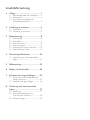 2
2
-
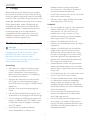 3
3
-
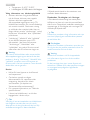 4
4
-
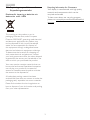 5
5
-
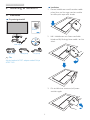 6
6
-
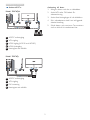 7
7
-
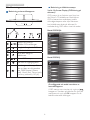 8
8
-
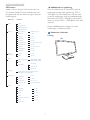 9
9
-
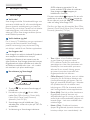 10
10
-
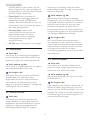 11
11
-
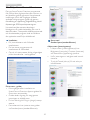 12
12
-
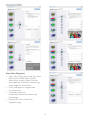 13
13
-
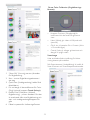 14
14
-
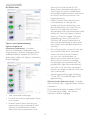 15
15
-
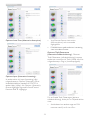 16
16
-
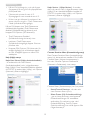 17
17
-
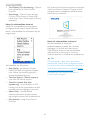 18
18
-
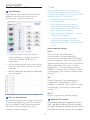 19
19
-
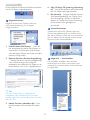 20
20
-
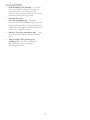 21
21
-
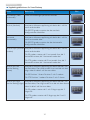 22
22
-
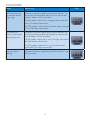 23
23
-
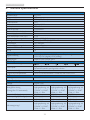 24
24
-
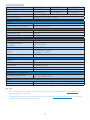 25
25
-
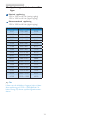 26
26
-
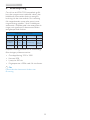 27
27
-
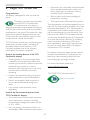 28
28
-
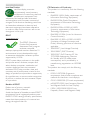 29
29
-
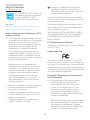 30
30
-
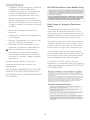 31
31
-
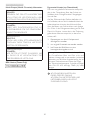 32
32
-
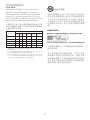 33
33
-
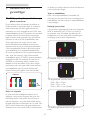 34
34
-
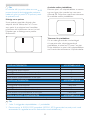 35
35
-
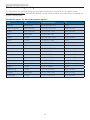 36
36
-
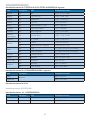 37
37
-
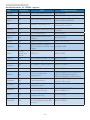 38
38
-
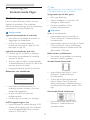 39
39
-
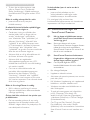 40
40
-
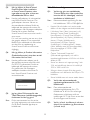 41
41
-
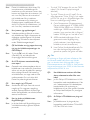 42
42
-
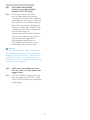 43
43
-
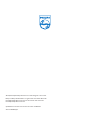 44
44
Philips 239C4QSB/00 Användarmanual
- Kategori
- TV-apparater
- Typ
- Användarmanual
- Denna manual är också lämplig för
på andra språk
- English: Philips 239C4QSB/00 User manual
Relaterade papper
-
Philips 229C4QHSB/01 Användarmanual
-
Philips 249C4QHSB/01 Användarmanual
-
Philips 238C4QHSN/00 Användarmanual
-
Philips 239C4QHWAB/01 Användarmanual
-
Philips 275C5QHAW/01 Användarmanual
-
Philips 240S4LPSB/00 Användarmanual
-
Philips 231B4LPYCB/00 Användarmanual
-
Philips 231P4QPYKEB/00 Användarmanual
-
Philips 248C3LSB/00 Användarmanual
-
Philips 225PL2ES/00 Användarmanual